جدول المحتويات
تعد المقاطعات أمرًا طبيعيًا لأجهزة الكمبيوتر مثل الماوس ولوحة المفاتيح للتواصل مع وحدة المعالجة المركزية في نظام التشغيل Windows ، ويقوم النظام بمقاطعة عملية كمكون Windows.
على الرغم من أن المقاطعات غالبًا ما تُرى قيد التشغيل في المهمة مدير ، لا ينبغي أن تسبب أي مشاكل لأنها تعمل في الخلفية.
يواجه بعض مستخدمي Windows 10 مشكلات في استخدام وحدة المعالجة المركزية أثناء تشغيل مقاطعات النظام. لا ينبغي أن يكون هذا هو الحال لأن المقاطعات تستخدم فقط جزءًا صغيرًا من موارد وحدة المعالجة المركزية. ومع ذلك ، إذا تسببوا في زيادة التحميل على وحدة المعالجة المركزية ، فاتبع الخطوات أدناه لإصلاح المشكلة.
الأسباب الشائعة لمقاطعة النظام أخذ 100 وحدة معالجة مركزية
في هذا القسم ، سنناقش بعضًا من الأسباب الأكثر شيوعًا التي تجعل مقاطعات النظام قد تستهلك وحدة المعالجة المركزية بنسبة 100٪ في نظام Windows. يمكن أن يساعدك فهم هذه الأسباب في تحديد المشكلة وحلها بشكل أكثر فاعلية.
- برامج تشغيل قديمة أو غير متوافقة: أحد الأسباب الرئيسية لارتفاع استخدام وحدة المعالجة المركزية بسبب مقاطعات النظام قديم أو برامج تشغيل الأجهزة غير المتوافقة. يمكن أن يؤدي التأكد من أن برامج التشغيل الخاصة بك محدثة ومتوافقة مع نظامك إلى تقليل احتمالية حدوث هذه المشكلة بشكل كبير. تستهلك 100٪ من وحدة المعالجة المركزية الخاصة بك. يمكن أن يشمل ذلك مشكلات في اللوحة الأم أو ذاكرة الوصول العشوائي أو الأجهزة المتصلة الأخرى. فيتؤثر سلبًا على أداء جهاز الكمبيوتر الخاص بك. في هذه الحالة ، يمكنك تعطيلها عن طريق النقر بزر الماوس الأيمن على أيقونة مكبر الصوت في علبة النظام ، واختيار "الأصوات" ، ثم الانتقال إلى علامة التبويب "الأصوات". ضمن قائمة "أحداث البرنامج" ، اضبط نظام الصوت "افتراضي Windows" على "بلا أصوات" وانقر على "تطبيق". مثل هذه الحالات ، يعد تشخيص الأجهزة التي بها مشكلات واستبدالها أمرًا ضروريًا.
- مشكلات BIOS والبرامج الثابتة: قد يؤدي أحيانًا BIOS أو برنامج ثابت قديم إلى حدوث مشكلات في مقاطعة النظام. يمكن أن يساعد تحديث BIOS والبرامج الثابتة إلى أحدث إصدار في التخفيف من هذه المشكلة.
- البرامج أو الخدمات المتعارضة: يمكن أن يؤدي تعارض البرامج أو الخدمات التي تعمل في الخلفية إلى استخدام وحدة المعالجة المركزية بشكل كبير بسبب مقاطعات النظام . يمكن أن يشمل ذلك برامج مكافحة الفيروسات أو تطبيقات الجهات الخارجية أو خدمات Windows. يمكن أن يساعد تحديد هذه التعارضات وحلها في تقليل استخدام وحدة المعالجة المركزية.
- الإصابة بالبرامج الضارة أو الفيروسات: يمكن أن تتسبب البرامج الضارة أو الفيروسات في زيادة استخدام وحدة المعالجة المركزية ، بما في ذلك مقاطعة النظام. يمكن أن يساعد إجراء عمليات فحص منتظمة لمكافحة الفيروسات والحفاظ على نظامك محميًا في منع حدوث هذه المشكلة.
- إعدادات إدارة الطاقة: قد تتسبب إعدادات إدارة الطاقة غير الصحيحة ، مثل بدء تشغيل Windows السريع ، في بعض الأحيان في ارتفاع استخدام وحدة المعالجة المركزية بسبب مقاطعات النظام. يمكن أن يساعد ضبط هذه الإعدادات وتعطيل ميزات توفير الطاقة غير الضرورية في تقليل استهلاك وحدة المعالجة المركزية.
من خلال فهم هذه الأسباب الشائعة لانقطاعات النظام التي تستخدم وحدة المعالجة المركزية بنسبة 100٪ ، يمكنك تشخيص المشكلة وحلها بشكل فعال في نظام Windows الخاص بك . تأكد من تحديث برامج التشغيل الخاصة بك ، وأن أجهزتك في حالة عمل مناسبة ، وأن نظامك خالٍ من البرامج الضارة أو البرامج المتضاربة التي يجب صيانتهاالأداء الأمثل.
راجع أيضًا: كيفية إصلاح خطأ عدم معالجة استثناء مؤشر ترابط النظام في Windows 10
الطريقة 1: التحقق من وجود تحديثات Windows
أول شيء يجب القيام به هو التحقق من وجود تحديثات Windows. من المحتمل أنك تستخدم إصدارًا من Windows به مشكلات في الأداء تتسبب في ارتفاع استخدام وحدة المعالجة المركزية.
للتحقق من وجود تحديثات Windows ، اتبع الخطوات أدناه.
الخطوة 1: اضغط في مفتاح Windows أو انقر فوق قائمة ابدأ .
الخطوة 2: انقر فوق الإعدادات .
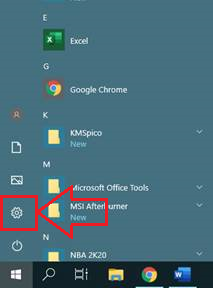
الخطوة 3: في إعدادات Windows ، انقر فوق تحديث & amp؛ الأمان .

الخطوة 4: انقر فوق التحقق من وجود تحديثات Windows أو تنزيل .
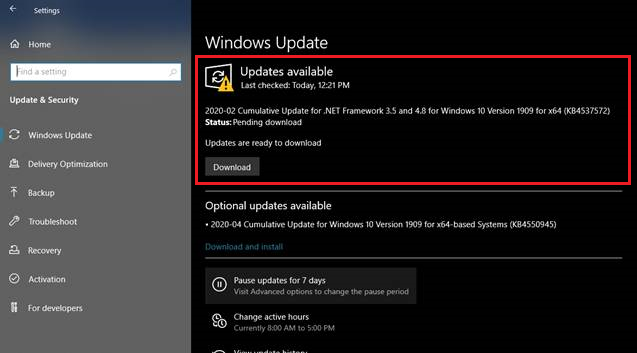
الخطوة 5: انتظر حتى ينتهي التحديث.
الخطوة 6: بعد التحديث ، سيطلب منك Windows إعادة تشغيل الكمبيوتر لتطبيق التحديثات.
الخطوة 7: بعد التحديث ، انتقل إلى مدير المهام وتحقق مما إذا كانت مشكلة استخدام وحدة المعالجة المركزية عالية المقاطعات قد تم إصلاحها.
انظر أيضًا: هل تعطل Windows Update؟ إليك ما تريد القيام به!
الطريقة الثانية: تشغيل Windows Check Disk
حاول تشغيل فحص القرص باستخدام موجه الأوامر. CHCKDSK هي أداة نظام لنظام Windows تقوم بمسح ملفات النظام والتحقق من سلامتها المنطقية.
الخطوة 1: اضغط على مفتاح Windows + S وابحث عن موجه الأوامر .
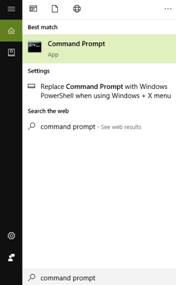
الخطوة 2: انقر بزر الماوس الأيمن فوق CMD وقم بتشغيله كمسؤول .

الخطوة 3: ستظهر شاشة منبثقة ؛ انقر فوق نعم .
الخطوة 4: اكتب “chckdsk” في CMD واضغط على أدخل .

الخطوة 5: انتظر حتى تنتهي وأعد تشغيل الكمبيوتر.
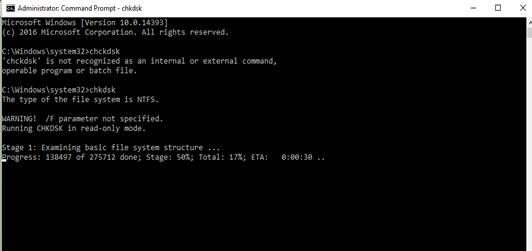
الطريقة الثالثة: تعطيل تحسينات الصوت
يتم استخدام مقاطعات النظام بواسطة الأجهزة للتواصل مع وحدة المعالجة المركزية ؛ يمكن أن تتسبب التحسينات الصوتية لمكبرات الصوت أو سماعات الرأس في استخدام مرتفع في وحدة المعالجة المركزية. حاول تعطيل هذه التحسينات ومعرفة ما إذا كان قد تم حل المشكلة.
مشاكل الصوت؟ راجع هذا المنشور: كيفية إصلاح خدمة الصوت ليست قيد التشغيل على Windows.
الخطوة 1: انقر بزر الماوس الأيمن فوق الزر مكبر الصوت على شريط المهام.

الخطوة 2: حدد فتح إعدادات الصوت .
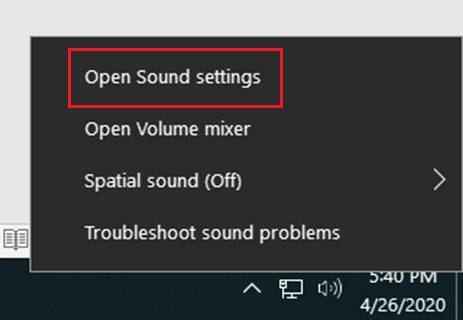
الخطوة 3: في إعدادات الصوت ، انقر فوق خصائص الجهاز .
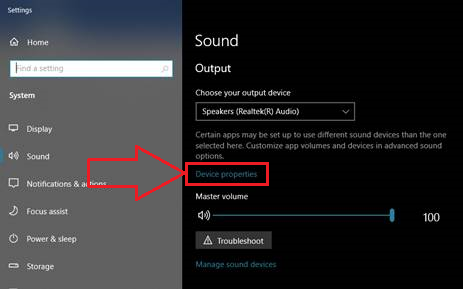
الخطوة 4: في خصائص الجهاز الافتراضية ، انقر فوق خصائص الجهاز الإضافية .
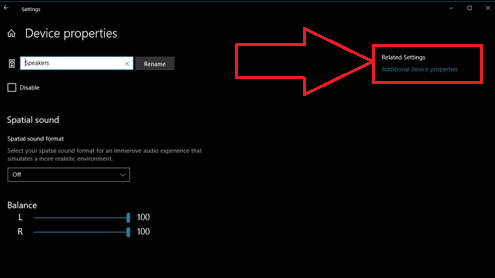
الخطوة 5: انقر فوق علامة التبويب خيارات متقدمة .
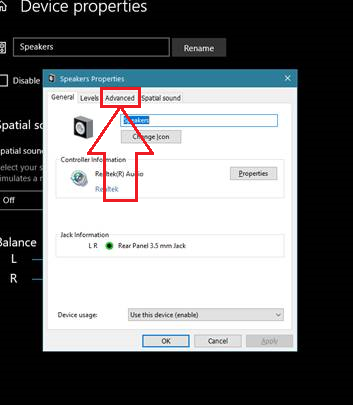
الخطوة 6: ضمن علامة التبويب خيارات متقدمة ، قم بإلغاء التحديد تمكين تحسينات الصوت .
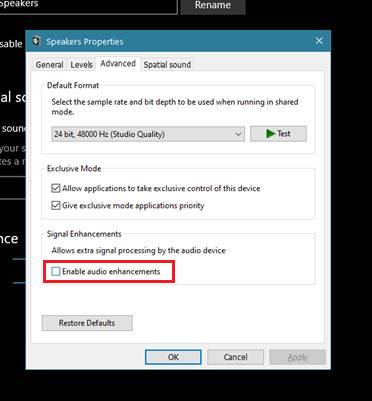
الخطوة 7: انقر فوق موافق >>
يمكن أن تتسبب فيروسات الكمبيوتر والبرامج الضارة في عدم استقرار نظام الكمبيوتر لديك. يمكن أن يؤدي المسح بحثًا عن الفيروسات وإزالتها إلى إصلاح الاستخدام المرتفع لوحدة المعالجة المركزيةمشكلة.
الخطوة 1: اضغط على مفتاح Windows + S ، ابحث عن " Windows Defender ،" ثم قم بتشغيله.
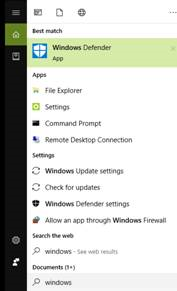
الخطوة 2: انقر فوق فحص الآن وانتظر windows defender لإنهاء فحص نظامك بحثًا عن الفيروسات والبرامج الضارة.
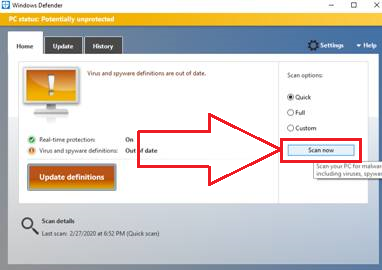
الخطوة 3: أعد تشغيل الكمبيوتر بعد انتهاء الفحص وتحقق مما إذا كان قد تم إصلاح استخدام وحدة المعالجة المركزية (CPU) عالية المقاطعات أم لا.
الطريقة الخامسة: فصل الأجهزة الخارجية
أمر شائع الجاني هو جهاز USB. لمنع الأجهزة الخارجية من مقاطعة وحدة المعالجة المركزية ، افصل جميع أجهزة USB الخارجية أو قم بتعطيل موزع USB الجذري الخاص بك.
لفصل أي أجهزة خارجية ، مثل لوحات وصل USB الجذرية ، والتي قد تسبب مشكلة استخدام وحدة المعالجة المركزية ، افتح مدير الجهاز باتباع الخطوات التالية:
الخطوة 1: اضغط على مفتاحي " Windows " و " R " واكتب " devmgmt.msc ”في سطر أوامر التشغيل واضغط على إدخال أو انقر فوق" موافق . "

الخطوة 2: في قائمة الأجهزة ، قم بتوسيع “ Universal Serial Bus Controllers ، وانقر بزر الماوس الأيمن على USB Root Hub ، وانقر فوق“ تعطيل . ”

الخطوة 3: بمجرد أن تتمكن من تعطيل محاور USB الجذرية ، حاول معرفة ما إذا كان النظام يقاطع مشكلة استخدام وحدة المعالجة المركزية.
الطريقة السادسة: تحديث برامج تشغيل الجهاز
سبب آخر قد تواجه استخدام وحدة المعالجة المركزية المشكلة هي أنه قد يكون لديك برنامج تشغيل قديم للجهاز. يعد الحصول على برنامج تشغيل محدث أمرًا ضروريًا لتجنب ذلكالحصول على مشكلات عملية مقاطعة النظام.
بغض النظر عن برامج تشغيل الأجهزة مثل محولات الشبكة أو الأجهزة الداخلية أو أجهزة التشغيل أو أي برنامج تشغيل مرتبط ، يجب تحديث جميع برامج التشغيل لتجنب مشكلات الأجهزة أو برنامج التشغيل التي يمكن أن تؤدي إلى مقاطعة الأجهزة أو مشكلات استخدام وحدة المعالجة المركزية (CPU). .
هناك طريقتان يمكنك من خلالهما تحديث برنامج تشغيل الجهاز وبرامج التشغيل المهمة الأخرى. يمكنك إما تحديثها يدويًا من خلال مدير الجهاز أو استخدام أدوات تشخيص Windows لجهات خارجية. فيما يلي بعض الخطوات لتحديث برامج التشغيل أو تعطيل الأجهزة الداخلية.
الخطوة 1: اضغط على مفتاحي " Windows " و " R " واكتب " devmgmt.msc " في سطر أوامر التشغيل واضغط على Enter أو انقر فوق " OK ." يمكنك أيضًا العثور على مدير الجهاز في لوحة التحكم.

الخطوة 2: ابحث عن " محولات الشبكة " في القائمة ، وقم بتوسيع مربع حوار محولات الشبكة ، انقر بزر الماوس الأيمن على محول الشبكة وانقر على " تحديث برنامج التشغيل ."

الخطوة 3: حدد " البحث تلقائيًا عن برامج التشغيل "واتبع المطالبات اللاحقة لتثبيت برنامج التشغيل الجديد لمحول WiFi بشكل كامل.
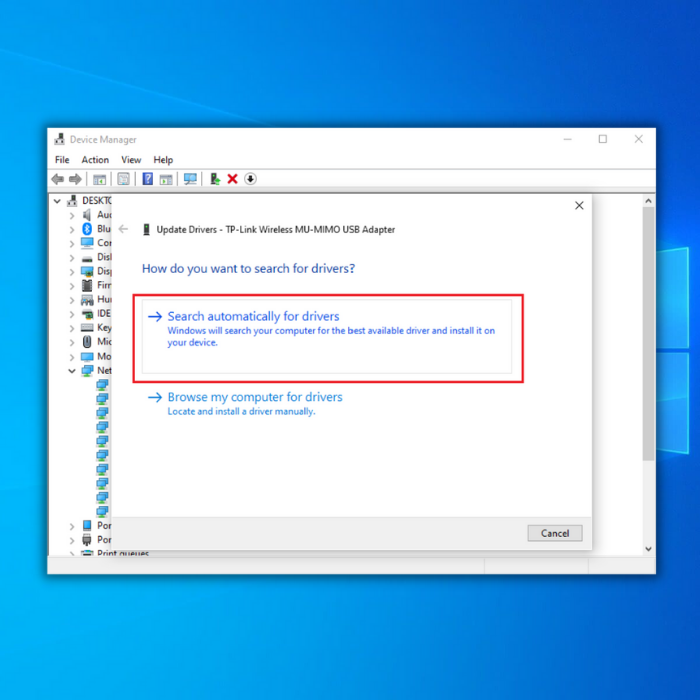
الخطوة 4: يمكنك أيضًا التحقق من موقع الشركة المصنعة على الويب للحصول على أحدث برنامج تشغيل لشبكة Wi -محول فاي للحصول على أحدث سائق. بمجرد اكتمال التحديث ، تحقق مما إذا كانت مشكلة استخدام وحدة المعالجة المركزية لمقاطعة النظام قد تم إصلاحها.
إذا كنت ترغب في التحديثبغض النظر عن محولات الشبكة لديك ، اتبع نفس الخطوات المذكورة أعلاه ولكن حدد الجهاز المناسب الذي تريد تحديثه.
الطريقة 7: تعطيل أي أجهزة فاشلة
إذا كان هناك برنامج تشغيل خاطئ يمكنه إسقاط النظام بأكمله ، تخيل ما يحدث عند فشل الأجهزة. في هذه الحالة ، لن يساعد تحديث برامج التشغيل الخاصة بك على الإطلاق. للتحقق من وجود أي جهاز معيب ، يمكنك استخدام تطبيقات الجهات الخارجية مثل MemTest86 أو CrystalDiskInfo أو HWiNFO.
إليك عينة من MemTest86 للكشف عن فشل الأجهزة:
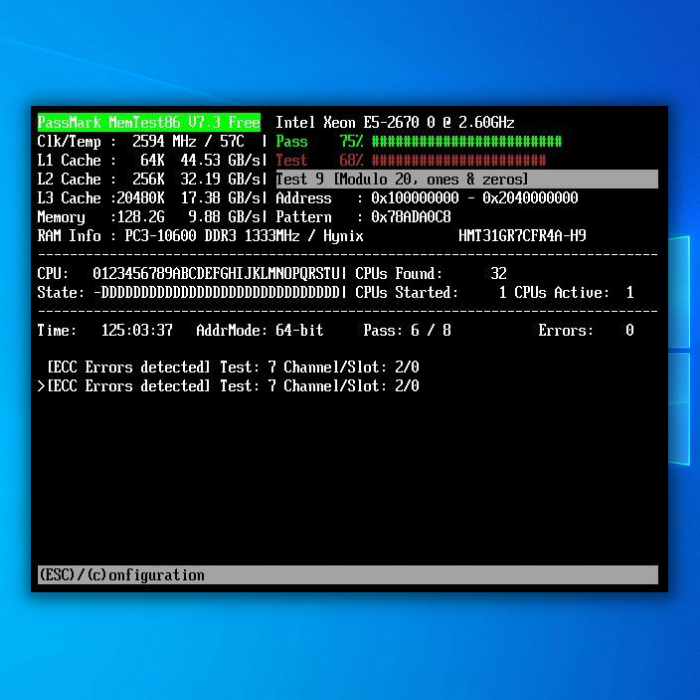
إذا كان هناك أي جهاز فاشل تم اكتشافه على جهاز الكمبيوتر الخاص بك ، فمن المرجح أن يكون السبب وراء ارتفاع استخدام وحدة المعالجة المركزية على جهاز الكمبيوتر الخاص بك. منع جميع مشكلات مقاطعة الأجهزة عن طريق استبدال أو إصلاح الأجهزة المعيبة.
الختام
نأمل أن يكون برنامجنا التعليمي مفيدًا ، بحيث يمكنك تقليل استهلاك وحدة المعالجة المركزية المرتفع بسبب مقاطعات النظام ، وهذا كل شيء عاد إلى طبيعته الآن. إذا كانت لديك أي أفكار أخرى حول معالجة المشكلة التي لم يتم تضمينها في هذه المقالة ، فالرجاء إخبارنا في منطقة التعليقات أدناه.
قد يعجبك أيضًا: أفضل برنامج مكافحة فيروسات لعام 2020
الأسئلة المتداولة
كيف يمكنني إصلاح مقاطعة النظام 100 وحدة المعالجة المركزية؟
لإصلاح مقاطعة النظام 100 وحدة المعالجة المركزية ، تحتاج إلى اتباع الخطوات التالية:
قم بتنزيل أحدث برامج التشغيل للأجهزة وتثبيتها.
تحقق من وجود أي تعارضات في الأجهزة أو البرامج وحلها
قم بتحديث BIOS والبرامج الثابتة.
ابحث عن الفيروسات والبرامج الضارة.
قم بتشغيل أداة مدقق ملفات النظام لإصلاح أي ملفات نظام تالفة.
لماذا وصلت وحدة المعالجة المركزية الخاصة بي فجأة إلى 100٪؟
وصلت وحدة المعالجة المركزية الخاصة بك فجأة إلى 100٪ لأن هناك عملية تستهلك كل طاقة المعالجة المتاحة. يمكن أن يحدث هذا إذا كان هناك برنامج يقوم بالكثير من العمل الحسابي المكثف أو إذا كانت هناك عملية عالقة في حلقة. إذا كان جهاز الكمبيوتر الخاص بك يعمل باستمرار بنسبة 100٪ ، فقد يشير ذلك إلى أنك بحاجة إلى ترقية وحدة المعالجة المركزية الخاصة بك.
هل يمكن أن تتسبب البرامج الضارة في استخدام 100 وحدة المعالجة المركزية؟
يمكن أن تتسبب البرامج الضارة في استخدام وحدة المعالجة المركزية بشكل كبير ، مما قد يؤدي إلى إلى استخدام وحدة المعالجة المركزية بنسبة 100٪ في بعض الحالات. ومع ذلك ، من المهم ملاحظة أن البرامج الضارة ليست هي الشيء الوحيد الذي يمكن أن يؤدي إلى استخدام مرتفع لوحدة المعالجة المركزية. أشياء أخرى ، مثل عمليات الخلفية ، وإعدادات النظام غير الصحيحة ، ومشاكل الأجهزة ، يمكن أن تسبب أيضًا استخدامًا مرتفعًا لوحدة المعالجة المركزية.
ماذا يحدث عند مقاطعة وحدة المعالجة المركزية؟
الانقطاع هو حدث يعطل التدفق الطبيعي لتنفيذ البرنامج. عند مقاطعة وحدة المعالجة المركزية ، تتوقف التعليمات الحالية ، وتنفذ وحدة المعالجة المركزية روتينًا خاصًا لمعالج المقاطعة.
يحفظ روتين معالج المقاطعة عادةً حالة وحدة المعالجة المركزية والسجلات المهمة الأخرى ، ويعطل المقاطعات ، ويستدعي روتينًا فرعيًا إلى خدمة المقاطعة ، واستعادة حالة وحدة المعالجة المركزية والسجلات الأخرى ، وإعادة التمكينالمقاطعات.
ما هي الأسباب الشائعة لمشكلة الاستخدام العالي لوحدة المعالجة المركزية في نظام Windows؟
يمكن أن يؤدي برنامج تشغيل الأجهزة الخاطئ غالبًا إلى مقاطعة النظام 100 مشكلة في وحدة المعالجة المركزية في نظام Windows. قد يساهم أيضًا خطأ في الجهاز أو مشكلة في إصدار BIOS في حدوث هذه المشكلات. يمكن أن يساعد تعطيل إعدادات معينة ، مثل بدء تشغيل Windows السريع ، في التخفيف من هذه المشكلات.
كيف يمكنني تحديد ما إذا كانت مشكلة في الجهاز أو برنامج التشغيل تتسبب في مقاطعة النظام لـ 100 وحدة معالجة مركزية؟
لتحديد ما إذا كان الجهاز أو مشكلة في برنامج التشغيل تتسبب في حدوث مشكلات ، قم بالوصول إلى مربع حوار إدارة الأجهزة وتحقق من حالة أجهزتك. يمكنك أيضًا محاولة تعطيل برامج تشغيل الأجهزة الفردية لعزل المكون الإشكالي. إذا لاحظت استخدامًا مرتفعًا لوحدة المعالجة المركزية فيما يتعلق بأجهزة الصوت ، فقد تحتاج إلى تعطيل تحسينات الصوت في علامة التبويب "تحسينات".
كيف يمكنني تعطيل بدء تشغيل Windows السريع لحل مشكلات وحدة المعالجة المركزية بنسبة 100٪؟
تعطيل يمكن أن يساعد بدء التشغيل السريع لـ Windows في حالات انقطاع النظام والأداء العام من خلال السماح للنظام بإجراء عملية إيقاف تشغيل وبدء تشغيل كاملة. لتعطيل هذه الميزة ، انتقل إلى "خيارات الطاقة" في "لوحة التحكم" ، وانقر فوق "اختيار ما يفعله زر الطاقة" ، وقم بإلغاء تحديد مربع "تشغيل بدء التشغيل السريع".
كيف يمكنني تعطيل المؤثرات الصوتية إذا كانت هل تؤثر على أداء نظام Windows الخاص بي؟
افترض أن المؤثرات الصوتية تساهم في انقطاعات النظام أو

